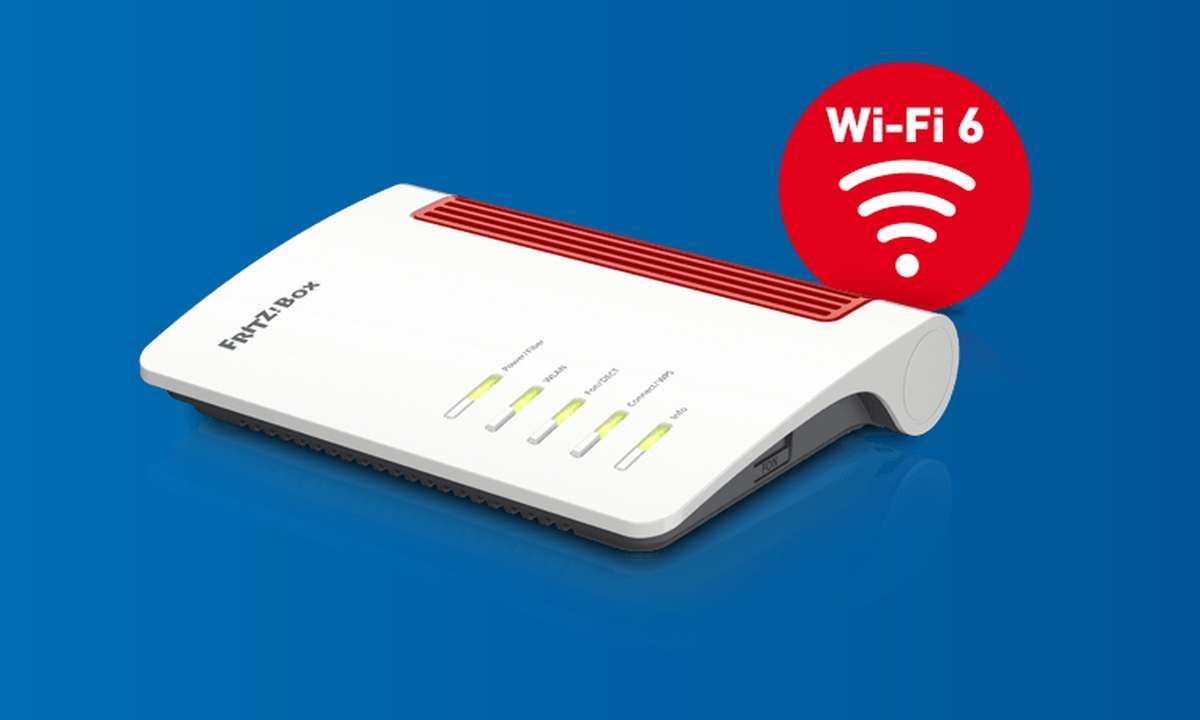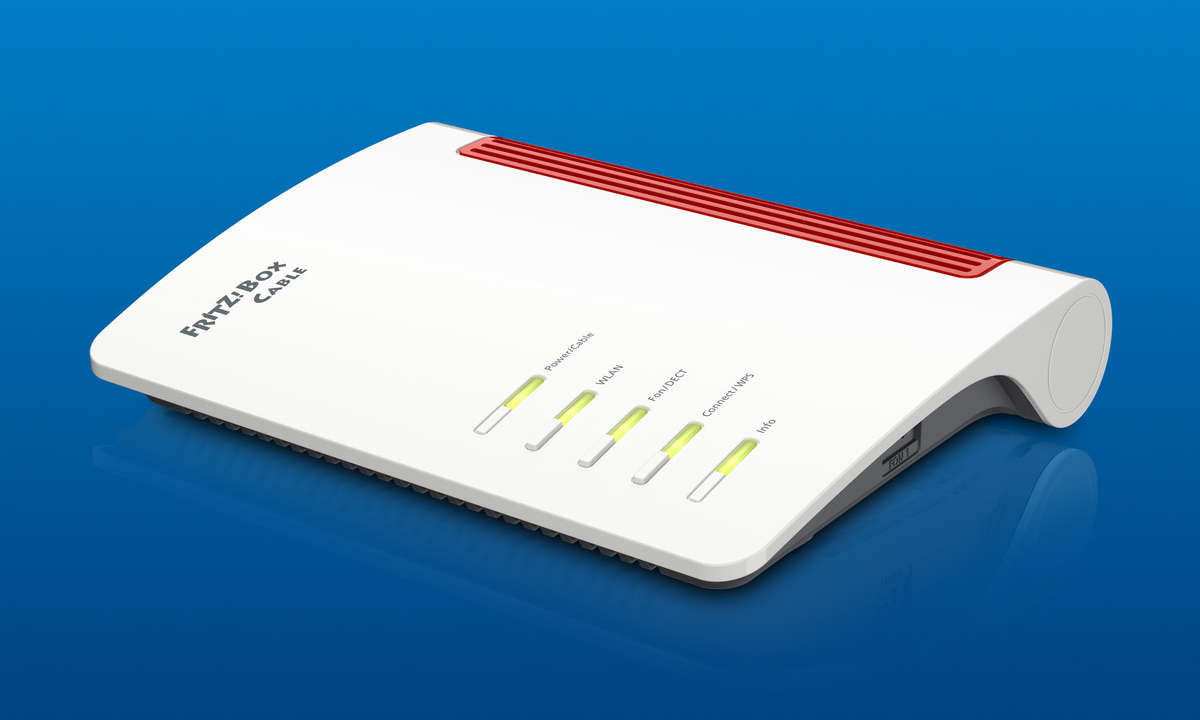Fritzbox gekauft: Anschließen, Einrichten, WLAN optimieren und mehr
Sie haben eine Fritzbox gekauft und brauchen Tipps für den Einstieg? Wir helfen beim Anschließen, Einrichten von Passwörtern, Internet, WLAN, Updates und mehr.

- Fritzbox gekauft: Anschließen, Einrichten, WLAN optimieren und mehr
- Fritzbox-Einstieg: (Mesh-)WLAN, Sicherheit, Fernzugang, Telefonie und mehr
Egal, ob Fritzbox 7590 AX, 6591 Cable oder 6890 LTE: Die Flaggschiffe des Netzwerkherstellers AVM aus Berlin sind für viele Anwender das Nonplusultra für WLAN-Router. Stabiles Internet, schnelles WLAN, eine vorbildliche Updatepolitik und dadurch nicht zuletzt eine hohe Lebensdauer machen Fritzboxe...
Egal, ob Fritzbox 7590 AX, 6591 Cable oder 6890 LTE: Die Flaggschiffe des Netzwerkherstellers AVM aus Berlin sind für viele Anwender das Nonplusultra für WLAN-Router. Stabiles Internet, schnelles WLAN, eine vorbildliche Updatepolitik und dadurch nicht zuletzt eine hohe Lebensdauer machen Fritzboxen für anspruchvolle Nutzer fast alternativlos.
Auch die kleinen Modelle überzeugen, ein Umstieg lohnt oft. Viele Nutzer warten nicht lange und ersetzen beispielsweise ihren Provider-Router. Alternativ eignet sich eine Fritzbox auch als Zentrale hinter beispielsweise einem DSL-Modem. So fängt die Fritzbox das Online-Signal ihres Erstgerätes ab und bietet trotzdem praktische Features wie App-Steuerung, das Fernzugriffsportal MyFritz, (Mesh-)WLAN-Features und mehr.
Fritzbox richtig anschließen
Die Fritzbox braucht neben Strom zwingend ein Eingangssignal. Das kommt per RJ45-Kabel (ein übliches LAN-Kabel) vom Splitter oder einem separaten Moden an den WAN-Port der Fritzbox. Bei Kabelmodellen schließen Sie das Koaxialkabel an der dafür vorgesehen Buchse an. Bei LTE-Modellen stecken Sie die SIM-Karte Ihres Tarifs in den vorgesehenen Schacht. Vergessen Sie die Antennen (LTE, WLAN) nicht, um den Empfang über das LTE-Netz zu optimieren.
Für die Einrichtung der Fritzbox sollten Sie einen Desktop-PC oder Laptop verwenden, den Sie über ein Netzwerkkabel anschließen. Verwenden Sie dafür einen der bis zu vier oder gar fünf vorhandenen LAN-Anschlüsse. In den Interneteinstellungen unter Windows (Systemsteuerung, Interneteinstellungen, Verbindungen, LAN-Einstellungen) sollte unter „Automatische Konfiguration“ die Standard-Option „Einstellungen automatisch erkennen“ aktiviert sein. Alternativ nutzen Sie WLAN – die Zugangsdaten finden Sie bei Geräten im Werkszustand auf der Unterseite der Fritzbox. Das WLAN-Passwort ändern wir gleich. Wie es geht, lesen Sie weiter unten.
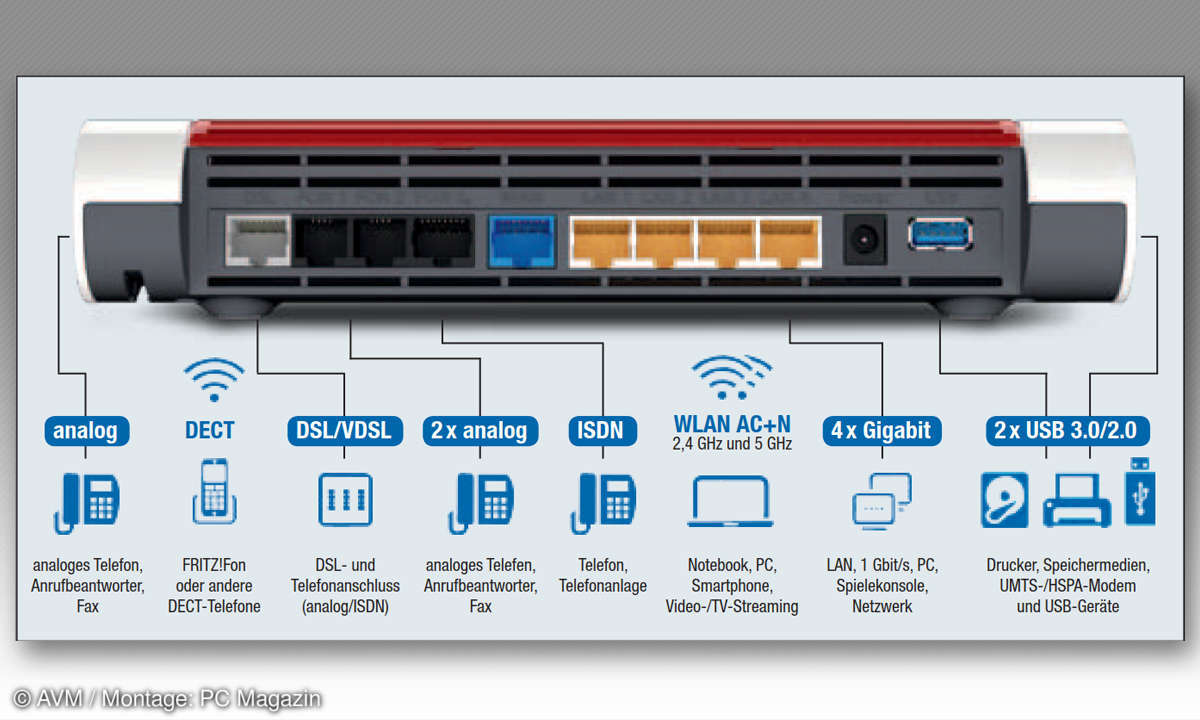
Fritzbox: Erste Anmeldung
Die frisch angeschaffte Fritzbox sollte sich im Werkszustand befinden. Dann müssen Sie zur Anmeldung ein Passwort vergeben, um die Benutzeroberfläche Fritz OS zu erreichen. Merken Sie sich dieses gut, um später wieder Zugang zur Fritzbox zu erhalten. Oft ist das voreingestellte Zugangskennwort ebenso wie der Standard-WLAN-Schlüssel unter dem Gerät aufgedruckt. Beides ändern Sie natürlich zeitnah in den Sicherheitseinstellungen für System und WLAN.
Fritz OS erlaubt die Steuerung der kompletten Fritzbox über eine Oberfläche in Ihrem Internet-Browser. Geben Sie dafür „fritz.box“ in die Adresszeile ein. Alternativ probieren Sie die Heimnetz-IP „192.168.178.1“ oder die "169.254.1.1".
Es sollte sich das Fritzbox-Menü öffnen. Ist das nicht der Fall, besteht noch keine korrekte Verbindung zur Fritzbox. Alternativ könnte auch der DHCP-Server einen Fehler aufweisen oder noch etwas länger benötigen, um den angeschlossenen Geräten eine IP-Adresse zuzuweisen. Hier kann ein Neustart der Fritzbox helfen, notfalls durch Trennen und Wiederverbinden der Stromverbindung. Geben Sie der Fritzbox nach dem Start ein paar Minuten, um ein Netzsignal zu erkennen und die Oberfläche bereitzustellen.
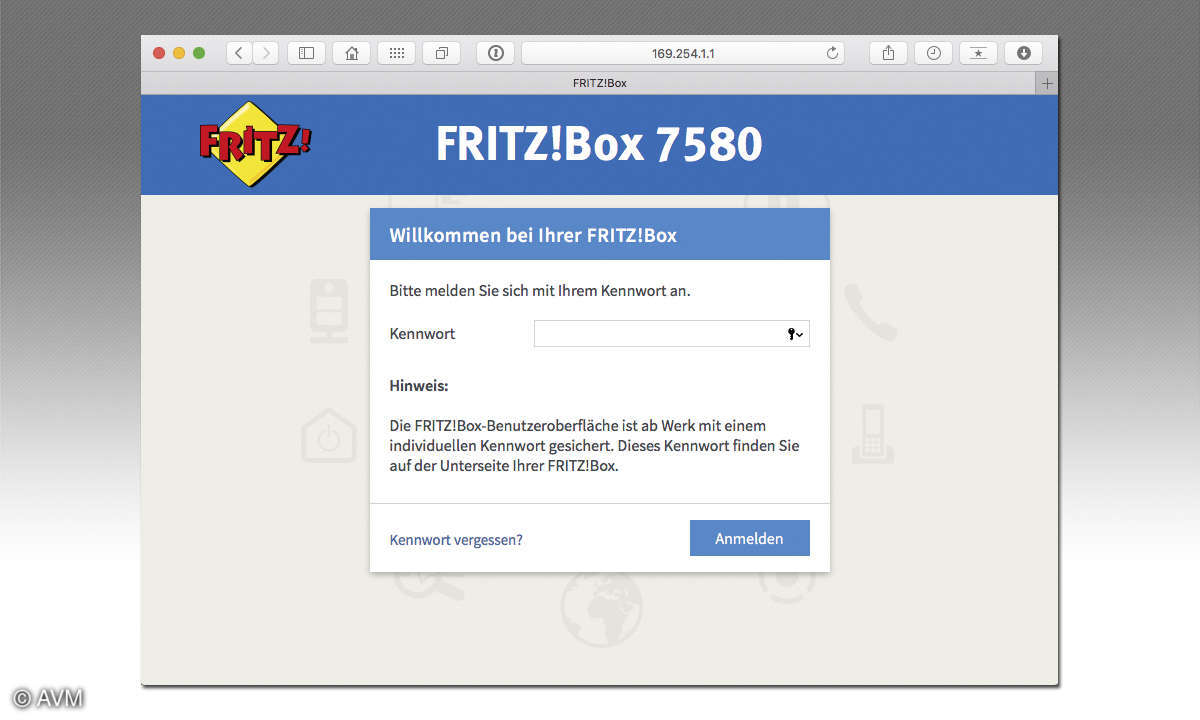
Fritzbox: Internet einrichten
Beim erstmaligen Anmelden öffnen sich Assistenten. Diese fragen ggf. die Zugangsdaten des Providers ab. Bei LTE-Modellen kann noch eine Aktivierung der SIM-Karte Ihres Tarifs notwendig sein, bevor es online geht. Kabelanschlüsse sollten direkt funktionieren. Je nach Provider könnten Sie jedoch einen Freischaltcode für ein neues Gerät benötigen. Je nach weiteren vorhandenen Geräten oder erforderlichen Features können Sie später den Assistenten folgen. Nach Einrichtung des Online-Zugangs sollten wir jedoch zuerst Updates suchen.
Fritzbox: Fritz OS Update suchen
Auf der Fritz-OS-Oberfläche wählen Sie unten links bei Ansicht „Erweitert“ aus. Je nach Gerät und Update-Stand kann sich dies auch in einem Untermenü oben rechts bei Ihrem Nutzerprofil befinden. Links suchen Sie den Menüpunkt System und wählen anschließend Update aus. Besteht eine Netzverbindung, wird sich die Fritzbox nach einer Suche und einer Bestätigung eigenständig aktualisieren und neustarten. Warten Sie, bis die Webseite „fritz.box“ oder eine der genannten Heimnetz-IPs wieder ansprechbar ist und einen Anmeldebildschirm anzeigt. Sie benötigen ihr zuvor vergebenes Passwort. Bei aktuellen Modellen sollte mindestens Fritz OS 7 verfügbar sein. Anderenfalls wird Ihnen die Fritzbox die für Sie passende, aktuellste Fritz-OS-Version installieren.